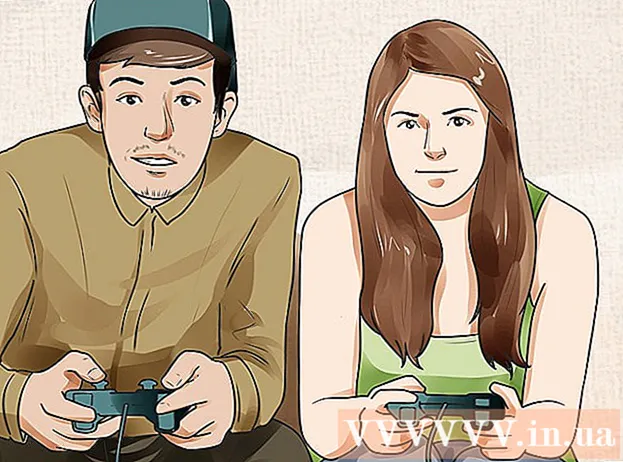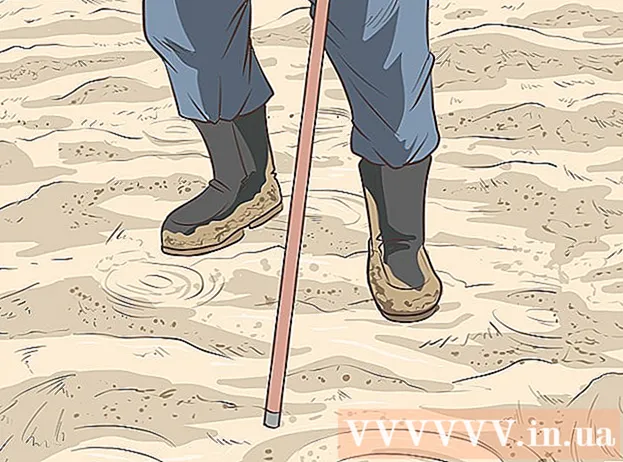작가:
Lewis Jackson
창조 날짜:
14 할 수있다 2021
업데이트 날짜:
1 칠월 2024
![[MOS2010 워드] 표와 차트](https://i.ytimg.com/vi/T5cdWobNF_k/hqdefault.jpg)
콘텐츠
이 wikiHow는 Microsoft Word 문서에 데이터 차트를 추가하는 방법을 알려줍니다.
단계
2 단계 중 1 : 차트를 Word에 삽입
Microsoft Word 문서를 엽니 다. 계속하려면 기존 Word 문서를 두 번 클릭하거나 Microsoft Word를 열고 섹션에서 파일을 선택할 수 있습니다. 충적세 (최근에).
- 새 문서로 Microsoft Word를 열고 빈 문서 (문서가 비어 있습니다).

문서에서 차트를 삽입 할 위치를 클릭합니다. 클릭 한 위치에서 마우스 포인터가 깜박입니다. 다음은 차트 표시 위치입니다.- 예를 들어 단락 아래를 클릭하면 차트 삽입 위치가됩니다.

카드를 클릭 끼워 넣다 (삽입) Word 페이지 상단 카드 오른쪽 집.
딸깍 하는 소리 차트 (차트). 이 옵션에는 여러 가지 색상의 아이콘이 있으며 카드 오른쪽 아래에 있습니다. 끼워 넣다.

차트 서식을 클릭합니다. 이 옵션은 차트 팝업 창의 왼쪽에 나열됩니다.- 일반적인 차트 형식은 선 (선), 열 (기둥) 및 원 (파이).
- 서식 창 맨 위에있는 표시 옵션을 클릭하여 차트 형식을 사용자 지정할 수 있습니다.
딸깍 하는 소리 확인. 차트가 문서에 삽입됩니다.
- 데이터를 입력 할 수있는 셀이있는 작은 Excel 창이 나타납니다.
2/2 부 : 차트에 데이터 추가
Excel 창에서 셀을 클릭합니다. 이 셀이 선택되고 여기에 데이터 포인트를 추가 할 수 있습니다.
- "A"열의 값은 차트의 X 축에있는 데이터를 나타냅니다.
- 행 "1"의 각 값은 선 또는 막대를 나타냅니다 (예 : "B1"은 선 또는 막대, "C1"은 선 또는 막대를 나타냄).
- "A"열과 "1"행 외부의 숫자 값은 Y 축의 다른 데이터 포인트를 나타냅니다.
- Excel 셀에 입력하는 모든 데이터는 차트의 데이터를 반영하기 위해 다시 가져옵니다.
번호 또는 이름을 입력하십시오.
프레스 ↵ 입력 또는 ⏎ 반환. 데이터가 셀에 입력 된 다음 다른 셀에서 계속할 수 있습니다.
각 데이터 포인트에 대해이 프로세스를 반복합니다. 데이터를 입력하면 그에 따라 차트가 변경됩니다.
버튼을 클릭 엑스 Excel 창의 오른쪽 상단 모서리에 있습니다. 이 창이 닫히고 차트에 대한 변경 사항이 저장됩니다.
- 차트를 클릭하여 언제든지 Excel 창을 다시 열 수 있습니다.
조언
- Word 2010 및 이전 버전에서는 Microsoft Word 외부에서 완전히 새로운 Excel 문서로 Excel 창이 팝업됩니다.
경고
- 현재 세션을 저장하는 것을 잊지 마십시오!